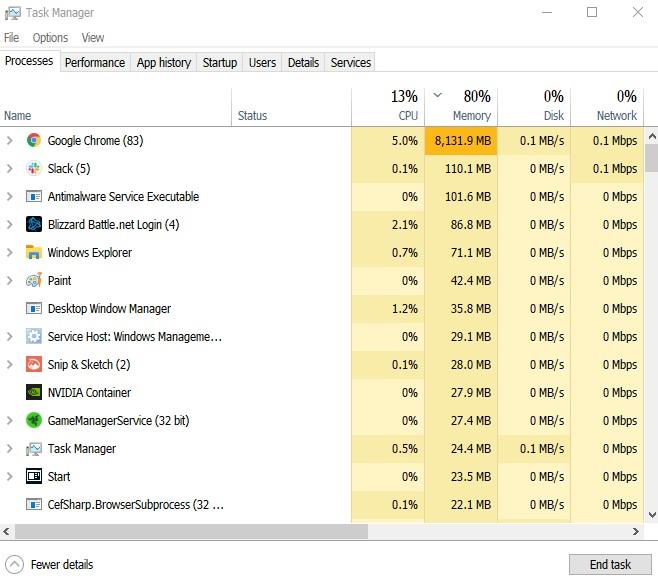Vissa spelare klagar över att deras dator fortsätter att starta om när de spelar Call Of Duty Warzone. Även om detta inte är utbrett är det definitivt en frustrerande fråga för vissa.
Om du upplever slumpmässig omstart på Warzone, försök kontrollera den här felsökningen för att se vad du kan göra åt det.
Orsaker varför din dator kan starta om när du spelar Call of Duty Warzone
Om din dator slumpmässigt startar om när du spelar Call of Duty Warzone finns det ett antal saker du måste kontrollera. Omstart kan vara ett tecken på överhettning, en programvarufel, skadlig kod eller till och med ett spelkodningsproblem.
Låt oss kort diskutera vart och ett av dessa skäl.
Överhettning.
För många är den främsta anledningen till att deras dator startar om när de spelar COD Warzone en överansträngd, överhettad hårdvara. Detta kan hända om det finns en hårdvarufel med en av hårdvarukomponenterna, till exempel CPU.
Om en processor eller CPU är skadad eller inte ventileras ordentligt kan den kanske inte tappa värme ordentligt när den är i drift. För att förhindra att systemet skadas stängs din dator av. Om detta händer ofta när du spelar kan du behöva få hjälp av en professionell för att avgöra den verkliga orsaken.
PC-hårdvarubegränsningar kan leda till slumpmässig omstart på Warzone.
I vissa fall kan långsam eller otillräcklig hårdvara vara anledningen till att Warzone kan sluta och stänga av sig själv. Se till att din dator uppfyller dessa minimikrav:
- CPU: Intel Core i3-4340 eller AMD FX-6300
- Bagge: 8 GB
- OS: Windows 7 64-bitars (SP1) eller Windows 10 64-bitars (1709 eller senare)
- GRAFIKKORT: NVIDIA GeForce GTX 670 / NVIDIA GeForce GTX 1650 eller AMD Radeon HD 7950
- PIXEL SHADER: 5,0
- VERTEX SHADER: 5,0
- LJUDKORT: Ja
- FRI SKIVUTRUM: 90 GB
- DEDIKERAD VIDEO RAM: 2048 MB
Om du planerar att få bättre prestanda när du spelar rekommenderar vi starkt att du får en kraftfullare dator än den ovan.
Din dator måste uppnå rekommenderad systemkrav för Warzone för att minimera risken för långsamma prestandaproblem. Kolla in dessa rekommenderade specifikationer:
- CPU: Intel Core i5-2500K eller AMD Ryzen R5 1600X-processor
- Bagge: 12 GB
- OS: Windows 10 64 bitar (senaste Service Pack)
- GRAFIKKORT: Nvidia GeForce GTX 970 4GB / GTX 1660 6GB eller AMD Radeon R9 390 / AMD RX 580
- PIXEL SHADER: 5.1
- VERTEX SHADER: 5.1
- LJUDKORT: Ja
- FRI SKIVUTRUM: 90 GB
- DEDIKERAD VIDEO RAM: 4096 MB
Programvaruproblem.
Den andra anledningen till att din dator slumpmässigt startar om på Warzone kan vara ett problem med Windows OS eller med någon av dina tredjepartsapplikationer.
Vissa program kan störa andra applikationer och orsaka alla möjliga problem, inklusive oförklarlig omstart av systemet.
Om Warzone fungerade normalt innan du installerade en ny applikation kan det här nya programmet vara orsaken till problemet.
Skadlig programvara.
I vissa sällsynta fall kan skadlig programvara eller virus faktiskt orsaka störningar när du spelar. Vissa skadliga program kan komma med gratisprogram eller piratkopierade applikationer. Var noga med att regelbundet skanna din dator med ett uppdaterat antivirus- eller antiprogramprogram.
Så här fixar du din dator om den fortsätter att starta om på COD Warzone?
Nedan följer några av lösningarna för att försöka om din dator fortsätter att starta om när du spelar COD Warzone.
- Kontrollera för överhettning.
Som standard är datorer utformade för att stänga av sig automatiskt om komponenter når en viss hög temperatur. Detta för att förhindra permanenta skador på dessa delar, särskilt på CPU: n.
Om du misstänker att din dator kan bli överhettad, försök att stänga av den i cirka 20-30 minuter innan du slår på den igen.
Om möjligt, försök bara använda din dator på en sval plats. Om du inte kan göra det kommer rumstemperaturen att göra. Ibland kan överhettning vara ett tecken på ett pågående problem med en hårdvarukomponent. Om din dator ofta överhettas, även om du inte använder den för grafiktunga uppgifter som spel, bör du konsultera en PC-tekniker så att din hårdvara kan testas och kontrolleras.
- Se till att din dator uppfyller minimikrav på spel.
Om din dator är några år gammal och har anständig hårdvara, är det möjligt att det kan vara ansträngande att spela COD Warzone. Se till att du kontrollerar om det uppfyller minimikraven eller rekommenderade systemkrav för detta spel som nämnts ovan.

- Stäng bakgrundsappar.
Om din dator inte är utformad för att spela grafikintensiva spel, vilket innebär att den kanske inte har bra specifikationer, bör du överväga att övervaka systemets belastning med Aktivitetshanteraren (CTRL + ALT + DEL).
Med Call Of Duty Warzone igång, öppna Aktivitetshanteraren och välj fliken Processer. Ibland föregås överhettning av för mycket CPU- och / eller GPU-belastning. Om båda dessa kolumner visar 100% för det mesta är det möjligt att din dator kan nå en brytpunkt vid vissa punkter och få den att starta om själv.
Om det behövs, stäng onödiga applikationer så att bara spelet använder systemets resurser.
För att stänga en applikation under fliken Processer markerar du den och klickar på knappen Slutuppgift längst ner.
- Håll allt uppdaterat.
Ibland räcker ett enkelt steg som uppdatering för att fixa slumpmässiga fel. Se till att Windows är uppdaterat hela tiden. Detsamma bör göras för dina grafikkortdrivrutiner och resten av dina applikationer.

- Kontrollera hårddisken.
I vissa sällsynta fall kan dålig hårdvara få spel att fungera dåligt, krascha eller tvinga datorn att stängas av slumpmässigt. Om du har en annan extra hårddisk, försök att installera COD Warzone i den och se om den fortfarande startar om.
Dåligt hårddiskproblem kan också påverka andra program eller spel. Om du har flera program som fungerar långsamt eller om du märkt allvarlig försämring när det gäller prestanda på din dator, överväg att kontrollera eller byta ut hårddisken.
Föreslagna avläsningar:
- Så här ställer du in PSN tvåstegsverifiering | PS4 | NY 2020!
- Hur man bjuder in eller spelar med vänner bland oss PC Steam | NY 2020!
- Hur man spelar bland oss på PC gratis | BlueStacks-emulator | NY!
- Så här fixar du Minecraft-fängelsehål som inte fungerar (efter installation) PC | NY!
Besök vår androidhow Youtube Channel för mer felsökningsvideor och självstudier.